Когда вы случайно удаляете файл, вас охватывает это ужасное чувство. Ощущение холода, беспокойство при мысли о потерянной работе, потерянных часах или потерянной памяти.
Вы будете рады услышать, что не все потеряно сразу. Есть шанс, что вы сможете восстановить удаленный файл, если будете действовать быстро. Используя Windows File Recovery, вы можете попытаться восстановить файл в его исходное расположение.
Вот как вы можете использовать Windows File Recovery для восстановления потерянных данных.
Что такое восстановление файлов Windows?
Windows File Recovery — это приложение командной строки, которое можно использовать для попытки восстановить файлы, удаленные с вашего компьютера. Microsoft выпустила инструмент для восстановления файлов в 2020 году, и вы можете использовать его, чтобы попробовать восстановить данные на вашем жестком диске, внешних дисках и USB-накопителях. Он не будет работать с облачными хранилищами и сетевыми файловыми ресурсами.
Программы для Windows, мобильные приложения, игры — ВСЁ БЕСПЛАТНО, в нашем закрытом телеграмм канале — Подписывайтесь:)
Best Free Hard Drive Data Recovery Software — How to Recover Deleted Files from Hard Drive
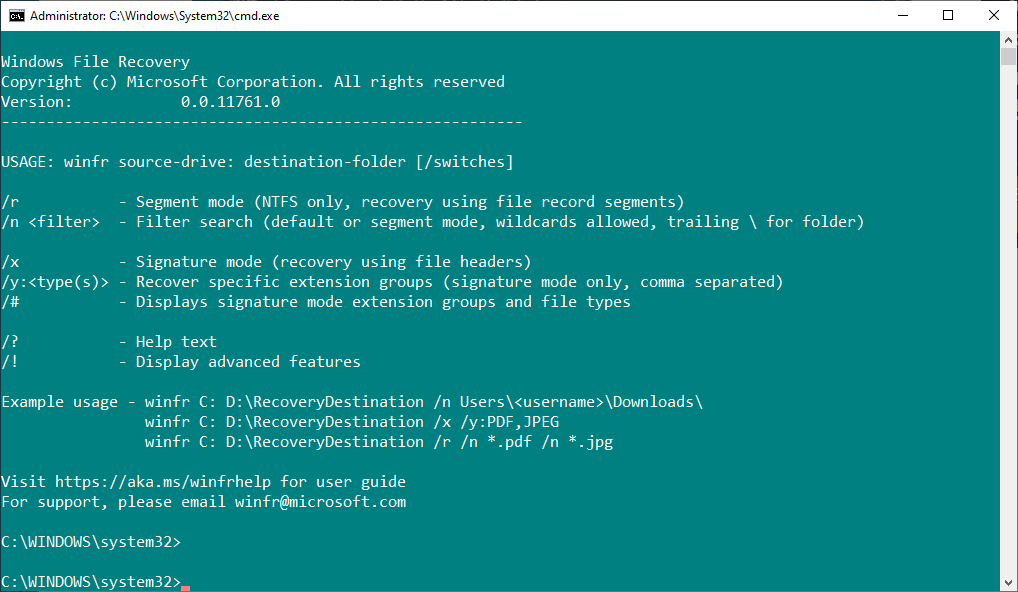
Средство восстановления файлов Windows можно использовать бесплатно и доступно для Windows 10 версии 2004 (сборка 19041 и новее). Не уверены, какая у вас версия Windows? Вот как узнать, какую версию Windows вы используете.
Обратите внимание, что средство восстановления файлов Windows — это инструмент командной строки. У него нет графического пользовательского интерфейса (GUI) с кнопками для нажатия. Вы должны вводить команды для восстановления ваших данных. Хотя это звучит немного сложно, команды легко освоить.
Продолжайте читать, чтобы узнать, как восстановить данные с помощью инструмента восстановления файлов Windows и его команд.
Режимы восстановления файлов Windows
Средство восстановления файлов Windows имеет три режима работы:
- По умолчанию: Использует главную таблицу файлов для поиска потерянных файлов.
- Сегмент: Использует сводки файлов для поиска потерянных файлов.
- Подпись: Ищет файлы определенных типов.
Основная таблица файлов похожа на огромное оглавление для вашего жесткого диска, в котором подробно указано расположение каждого файла. Когда вы удаляете файл, MFT обновляется, отмечая место на диске, доступное для новых данных.
Однако данные не сразу попадают в новое пространство. Хотя пространство помечено как доступное, существующие данные не перезаписываются, пока ваш компьютер специально не запишет данные в это пространство. Это причина, по которой возможно восстановление данных.
Тем не менее, твердотельные накопители (SSD) действуют по другому набору правил в отношении удаления данных.
Связанный: Могут ли твердотельные накопители действительно безопасно удалить ваши данные?
Из-за того, как твердотельные накопители управляют удалением данных, вам может быть сложно восстановить данные с диска или найти только фрагменты данных, а не целые файлы.
How to Use Microsoft’s “Windows File Recovery” on Windows 10
Как восстановить потерянные данные с помощью Windows File Recovery Tool
Инструмент Windows File Recovery — отличный бесплатный вариант восстановления файлов, но он требует некоторого обучения. Следующее руководство проведет вас через базовый процесс восстановления файлов с помощью инструмента, с некоторыми пояснениями вводимых вами команд.
1. Загрузите и установите Windows File Recovery.
Первое, что нужно сделать, это загрузить и установить средство восстановления файлов Windows. Перейдите на страницу Microsoft Store, используя ссылку ниже, затем выберите Получить. Приложение загрузится и установится автоматически.
Скачать: Восстановление файлов Windows для Windows 10 (Свободный)
После завершения установки Запуск инструмент. В качестве альтернативы введите восстановление файлов Windows в строке поиска меню «Пуск» и выберите «Лучшее совпадение».
2. Восстановление отдельного файла с помощью Windows File Recovery.
Давайте посмотрим на базовое восстановление файлов. Windows File Recovery требует, чтобы вы восстановили данные на отдельный диск. Он не может восстанавливать данные с одного и того же диска одновременно.
Следующая команда позволяет мне попытаться восстановить определенный файл с моего диска C: для восстановления в папку на моем диске D::
Инструмент восстановления файлов Windows просканирует файл. Когда (и если) найден, он восстановит файл в папку на другом диске. Microsoft автоматически создает папку восстановления с именем Recovery_[date and time].
Связанный: Окончательное руководство по резервному копированию данных Windows 10
3. Восстановление определенных типов файлов из одной папки
Вы можете использовать Windows File Recovery для восстановления данных для определенных типов файлов. Если вы хотите восстановить определенный тип файла или несколько типов файлов из папки, используйте следующую команду:
winfr C: D: /n UsersGavinPictures*.JPEG UsersGavinPictures*.PNG
Приведенная выше команда просканирует папку на наличие файлов JPEG и PNG и восстановит все данные в папку восстановления.
4. Восстановление папки с помощью Windows File Recovery.
Если вы хотите восстановить всю папку, используйте следующую команду:
winfr C: D: /n UsersGavinDocumentsReports
Просто убедитесь, что выходная папка достаточно велика для любых восстановленных данных.
5. Восстановить любой файл, включая определенный срок.
Средство восстановления файлов Windows может сканировать имена файлов, а не типы файлов. Вы можете использовать поиск по имени файла в режиме сегмента, чтобы найти старые файлы, от которых остались только небольшие фрагменты.
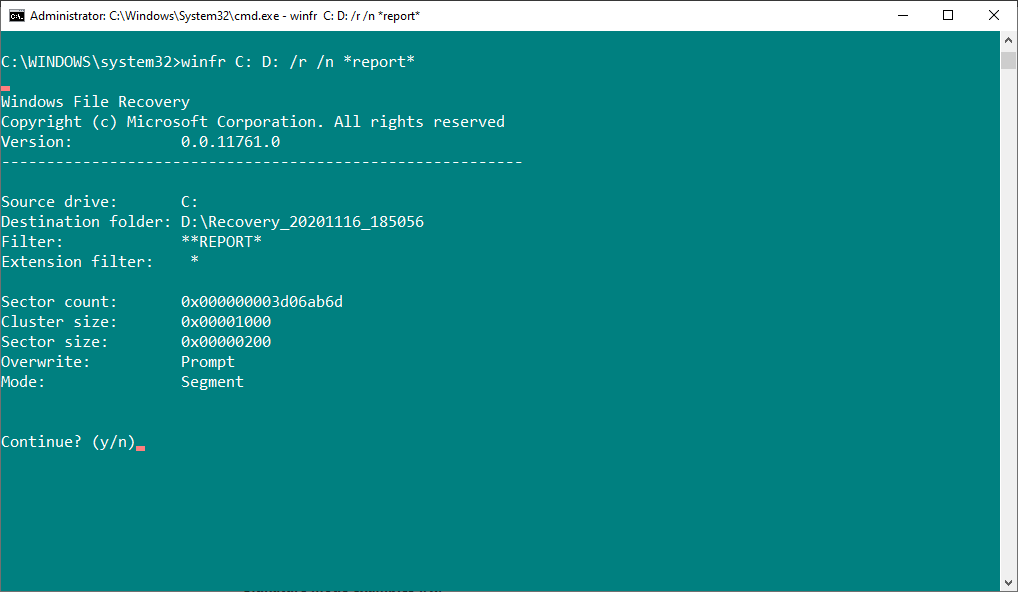
Например, следующая команда попытается восстановить любые файлы со строкой «отчет» с использованием подстановочных знаков:
winfr C: D: /r /n *report*
Имейте в виду, что сканирование и попытки восстановления всего диска могут занять много времени.
6. Восстановление определенных подписей файлов
Windows File Recovery может попытаться восстановить потерянные данные, используя определенные сигнатуры файлов. Это означает, например, что вместо поиска «JPEG» и только этого типа файла Windows File Recovery может попытаться восстановить файлы аналогичных типов, такие как JPG, JPE, JIF и т. Д.
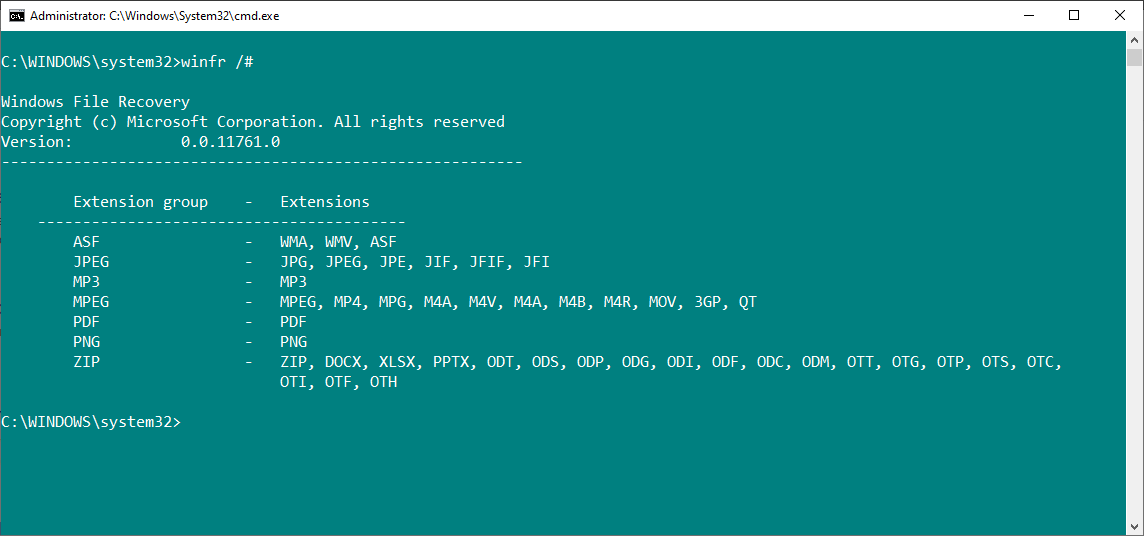
Режим сканирования подписи ограничен типами подписи файлов на изображении выше. Тем не менее, он обеспечивает достойный охват для многих распространенных типов файлов, особенно для распространенных типов документов в группе расширений ZIP.
Если вы хотите самостоятельно проверить список групп расширений файлов сигнатур, используйте следующую команду:
winfr /#
Вы можете использовать следующую команду, чтобы попытаться восстановить расширения файлов JPEG и файлов PNG:
winfr C: D: /x /y:JPEG,PNG
Обратите внимание, что между «/ y: JPEG, PNG» нет пробелов, так как это правильный синтаксис команды.
7. Расширенные команды и синтаксис восстановления файлов Windows
Средство восстановления файлов Windows включает список расширенных команд и синтаксиса. Вы можете получить доступ к расширенному синтаксису командной строки, используя следующую команду:
winfr /!
Расширенные команды обеспечивают дополнительный контроль над процессом восстановления файлов или предоставляют дополнительные возможности для создания файлов сценариев.
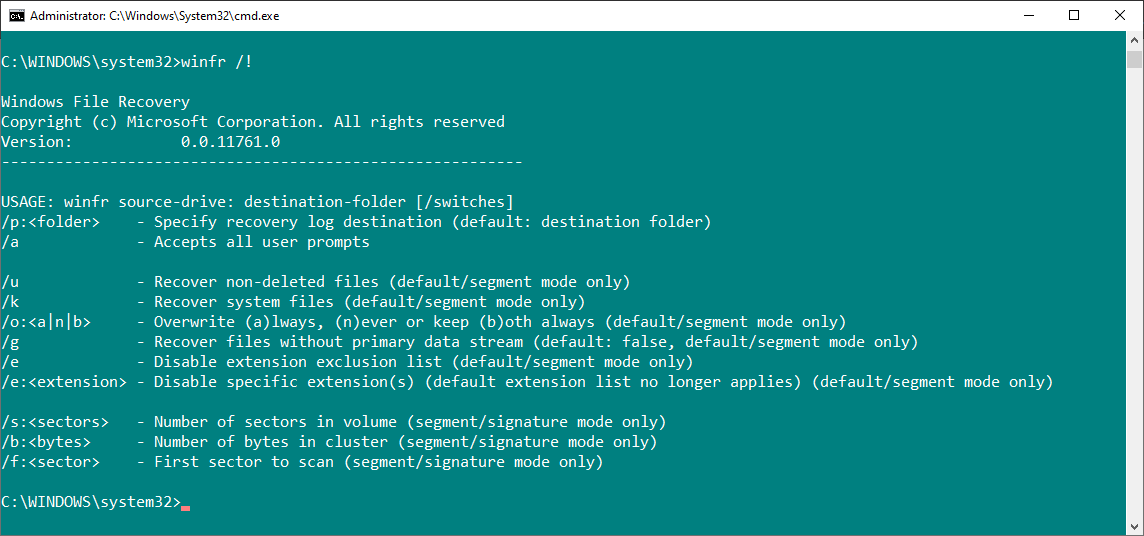
Один из наиболее интересных расширенных параметров командной строки — это «/ e», переключатель фильтра файлов. Инструмент восстановления файлов Windows автоматически фильтрует кучи типов файлов. Это помогает сократить время восстановления для нужных вам типов файлов и упростить понимание результатов восстановления файлов.
Работает ли средство восстановления файлов Windows?
Да, средство восстановления файлов Windows работает нормально. Успех инструмента (и любого потребительского инструмента для восстановления файлов) зависит от промежутка времени между удалением и запуском процесса восстановления файлов. Чем больше разрыв, тем меньше шансы на выздоровление.
Программы для Windows, мобильные приложения, игры — ВСЁ БЕСПЛАТНО, в нашем закрытом телеграмм канале — Подписывайтесь:)
Источник: okdk.ru
Как использовать Windows File Recovery Tool для восстановления удаленных файлов
Команда Windows незаметно развернула инструмент восстановления файлов в Microsoft Store, который можно использовать для восстановления удаленных файлов с вашего компьютера с Windows 10. Согласно описанию, инструмент может не только восстанавливать удаленные файлы, но и очищать чистые жесткие диски, SD-карты и поврежденное хранилище. Он может восстанавливать фотографии, документы, видео и многое другое. В этом посте мы поговорим об инструменте восстановления файлов Windows и проверим, как он работает.
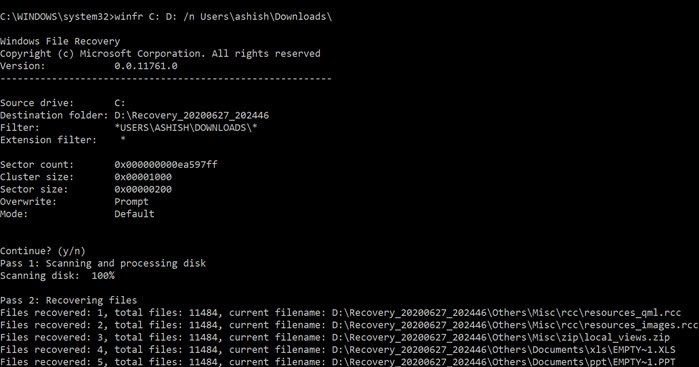
Windows File Recovery Tool восстанавливает удаленные файлы
Что удивительно, так это то, что Windows File Recovery — это инструмент командной строки, то есть без пользовательского интерфейса. Как только вы запустите его, он отобразит список параметров, которые поставляются с инструментом. Он выходит за рамки восстановления NTFS и работает с SSD (ограничено TRIM) и другими устройствами хранения. Вот полный список доступных с ним опций. Вот список вещей, которые мы обсудим в этом посте:
- Использование команд
- Типы режима восстановления
- Как использовать Windows File Recovery в Windows 10?
- Какую модель восстановления следует использовать и когда?
- Какие типы файлов поддерживаются в модели подписи?
- Логика восстановления, используемая Windows File Recovery
1]Использование команд
исходный диск winfr: папка назначения [/switches]
- / r — режим сегмента (только NTFS, восстановление с использованием сегментов файловой записи)
- / n — поиск фильтра (по умолчанию или сегментный режим, разрешены подстановочные знаки, конечный для папки)
- / x — Режим подписи (восстановление по заголовкам файлов)
- / y: — Восстановить определенные группы расширений (только режим подписи, через запятую)
- / # — отображает группы расширений режима подписи и типы файлов.
- /? — Текст справки
- /! — Показать расширенные функции
Программы для Windows, мобильные приложения, игры — ВСЁ БЕСПЛАТНО, в нашем закрытом телеграмм канале — Подписывайтесь:)
Восстановление файлов из файловых систем, отличных от NTFS, поддерживается только в режиме подписи.
2]Типы режимов восстановления
В некоторых режимах используется файл MFT, в других — сегменты, а последний режим работает только с большими файлами.
- Режим по умолчанию: для поиска потерянных файлов используется основная таблица файлов (MFT). Он хорошо работает, когда присутствуют и MFT, и файловые сегменты.
- Режим сегмента: он использует сегменты, которые содержат сводную информацию о файлах, которую NTFS хранит в MFT, такую как имя, дата, размер, тип и индекс кластера / единицы распределения.
- Режим подписи: этот режим требует только наличия данных и поиска определенных типов файлов. Вы можете использовать этот режим для восстановления файлов с внешних устройств, таких как USB, карта памяти и т. Д.
3]Как использовать Windows File Recovery в Windows 10?
Откройте программу восстановления файлов из меню «Пуск». Он мгновенно запустит командную строку, и UAC запросит разрешение. После разрешения вы должны увидеть все варианты. Обратите внимание, что вы не можете выполнить восстановление в тот же раздел. Это должен быть другой раздел или даже лучше, если вы восстановите его на диск.
Вот несколько примеров.
Режим по умолчанию: восстановить определенный файл
winfr C: D: RecoveryDestination / n Users Downloads winfr C: E: / n Users Pictures *. JPEG / n Users Pictures *. PNG
Режим сегмента (/ r): восстановить типы файлов
winfr C: D: RecoveryDestination / x / y: PDF, JPEG winfr C: E: / r / n * счет-фактура *
Примеры режима подписи (/ x): при использовании режима подписи полезно сначала увидеть поддерживаемые группы расширений и соответствующие типы файлов.
Во время процесса восстановления вас спросят, хотите ли вы перезаписать, сохранить дубликат и какие параметры будут использоваться в будущем. Вы можете перезаписать все, но я бы рекомендовал вам иметь достаточно места для хранения в месте назначения и хранить все копии. Никогда не знаешь, какой файл поврежден.
4]Какую модель восстановления следует использовать и когда?
Файловая система Обстоятельства Рекомендуемый режим NTFS Удалено недавно По умолчанию Удалено некоторое время назад Сначала попробуйте Сегмент, затем Подпись. После форматирования диска Поврежденный диск FAT, exFAT, ReFS Поддерживается тип файла восстановления (см. Следующую таблицу) Подпись
5]Какие типы файлов поддерживаются в модели подписи?
Группа расширений Тип файла: ASFwma, WMV, asfJPEGjpg, jpeg, jpe, jif, jfif, jfiMP3mp3MPEGmpeg, mp4, mpg, m4a, m4v, m4b, m4r, mov, 3gp, qtPDFpdfPNGpngZIPzip, odx, odx, odx, odx, odx, docx odi, odf, odc, odm, ott, otg, otp, ots, otc, oti, otf, оба
Инструмент имеет список фильтров по умолчанию для расширений, таких как adm, admx, appx, appx, ascx, asm, aspx, aux, ax, bin, browser. Вы можете включить их с помощью переключателя / e.
6]Логика восстановления, используемая программой восстановления файлов Windows.
Используемая здесь логика восстановления такая же, как и в других программах восстановления. В режиме используется основная таблица файлов для поиска записей удаленных файлов вместе с сегментом записи файла. Существует дополнительная копия MFT, которая помогает найти точное физическое местоположение удаленных файлов.
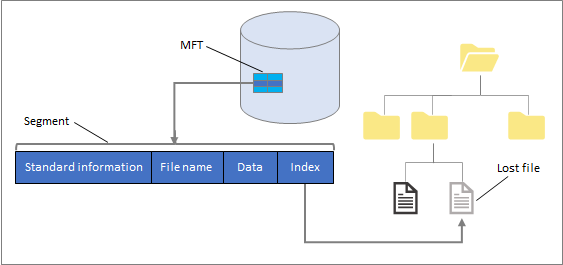
Вот результат восстановления, выполненного с помощью инструмента восстановления файлов Windows.
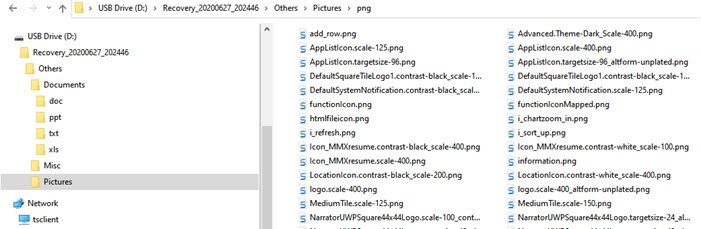
Не все файлы были полезны, но многие были. Это неудивительно, поскольку многое зависит от того, какая часть дискового пространства была физически перезаписана.
Хотя инструмент многообещающий, он все еще нуждается в пользовательском интерфейсе и имеет свои ограничения. Вы можете скачать его с Магазин Microsoft.
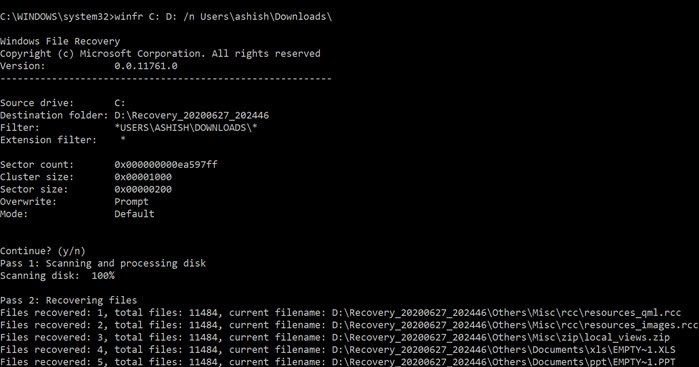
.
Программы для Windows, мобильные приложения, игры — ВСЁ БЕСПЛАТНО, в нашем закрытом телеграмм канале — Подписывайтесь:)
Источник: okzu.ru
Microsoft выпустила инструмент для восстановления потерянных или удалённых данных
Компания Microsoft выпустила полезный инструмент для пользователей Windows 10, которые случайно удалили или каким-то другим образом потеряли данные.

Приложение Windows File Recovery доступно для бесплатной загрузки в онлайн-магазине приложений Microsoft Store. Инструмент использует интерфейс командной строки для восстановления фото, документов, видео и других типов данных.
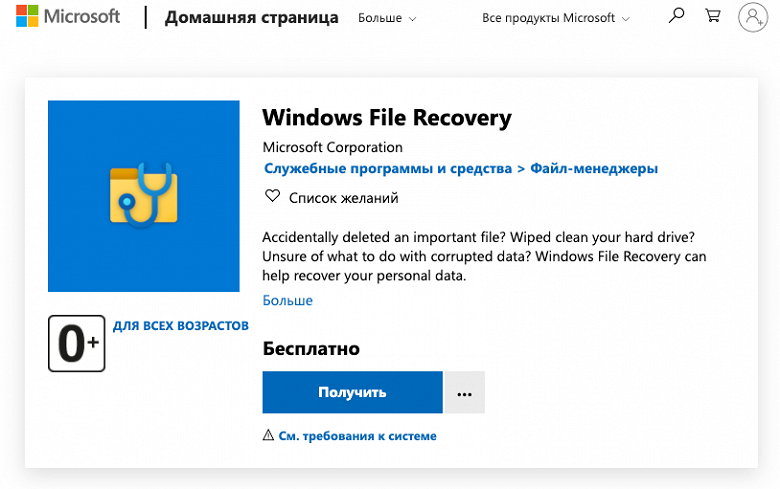
Microsoft отмечает, что восстановление возможно, даже если вы стёрли данные с накопителя и их больше нельзя восстановить из «Корзины». Также можно восстановить данные на подключённых по USB устройствах и картах памяти SD. Не поддерживаются сетевые и облачные хранилища. Поддерживаются многие типы файлов, включая JPEG, PDF, PNG, MPEG, Office files, MP3, MP4 и ZIP, файловые системы NTFS, FAT, exFAT и ReFS.
Источник: www.ixbt.com
Windows File Recovery – новый инструмент по восстановлению удаленных файлов
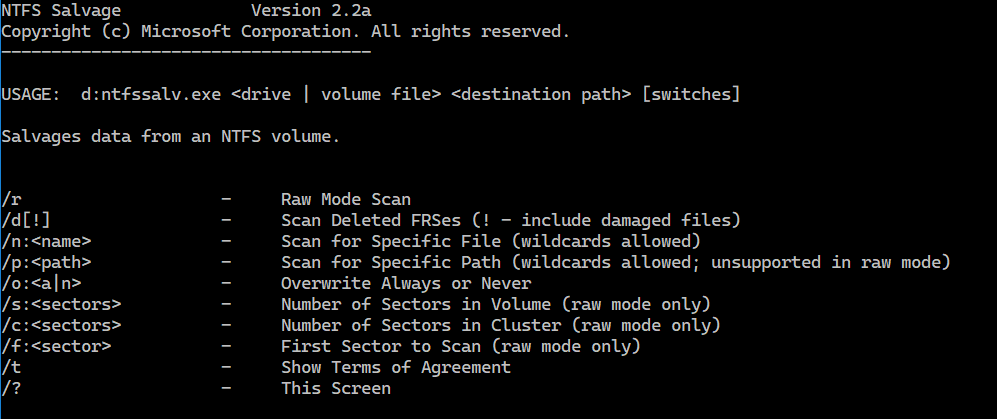
В Windows есть Корзина, и если вы удалили файл, то он, в большинстве случаев, попадет именно в нее. Если размер доступного Корзине пространства небольшой, то файл удалится безвозвратно, тоже самое и с файлами, удаленными из самой Корзины – восстановить такие файлы будет уже намного сложнее.
На рынке существует множество программ, которые пытаются восстановить удалённые файлы. Иногда это им удается, иногда не очень. Microsoft решили создать стандартное средство для Windows, которое получило название «Windows File Recovery». Пока данной утилитой могут воспользоваться только пользователи тестовых сборок Windows Insider.
У Windows File Recovery нет графического интерфейса, работать с ней можно через командную строку или PowerShell. Чтобы воспользоваться утилитой необходимо установить ее из Microsoft Store, и ввести команду: winfr source-drive: destination-drive: [/switches].
Microsoft рекомендует чтобы исходный диск с удаленным файлом и целевой диск, на который восстанавливается файл отличались, к примеру чтобы файл с диска C: был восстановлена на диск D:. Если у вас только один диск, можете воспользоваться флешкой. Пример команду для восстановления: winfr C: D: / n Users Downloads Example.jpeg (лишние пробелы нужно убрать).
Пока утилита не очень удобна для работы, доступна только ограниченному кругу пользователей и ожидать от нее идеальное восстановление данных – тоже не стоит. Возможно, в будущем, она станет частью Windows, пока же это просто еще одна тестовая утилита.
Если вы нашли ошибку, пожалуйста, выделите фрагмент текста и нажмите Ctrl+Enter.
Посмотрите также:
- Топ-10 облачных хранилищ 2022 года
- В Windows 11 тестируют вкладки в Проводнике
- В Windows 11 тестируют стикеры на рабочем столе
- В тестовых сборка Windows 11 тестируют рекламу в Проводнике
- В Android 13 тестируют улучшения профилей, градацию…
- airyxOS – попытка сделать открытый и свободный аналог macOS
Источник: fornote.net